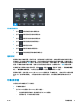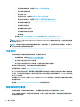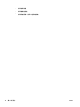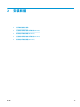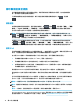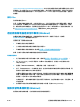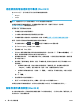HP DesignJet T2500 Multifunction Printer Series-User Manual
透過網路將電腦連接至印表機 (Mac OS X)
在 Mac OS X 之下,您可以使用下列方法將印表機連線到網路:
●
Bonjour
●
TCP/IP
提示:建議您將 Bonjour 用於區域網路。TCP/IP 則建議用於其他網路。
如果您想要使用印表機驅動程式,從軟體應用程式進行列印,則適用下列指示。請參閱
位於第 68 頁的列印了解其他的列印方式。
在開始之前,請先檢查您的設備:
●
印表機已設定完成並開啟電源。
●
乙太網路交換器或路由器已開啟電源且正常運作。
●
印表機與電腦必須連線到(有線或無線)網路。請參閱位於第 16 頁的將印表機連接至網路。
接著,您就可以開始安裝印表機軟體並連接至您的印表機。
1.
移至前控制面板,按 ,再按 。請記下印表機的 mDNS 服務名稱。
2. 將「HP Start-up Kit」DVD 放入 DVD 光碟機。
3. 開啟桌面上的「DVD」圖示。
4. 您的 Web 瀏覽器便會開啟以顯示其餘的軟體安裝程序。您必須按一下 「下載 OS X 安裝程式」。下
載後,開啟安裝軟體以將所有必要元件安裝在系統上。
5. 當軟體安裝完成後,「HP 印表機安裝小幫手」會自動啟動,以協助您設定印表機連線。請依照螢
幕上的指示執行。
6. 當您看到「選擇印表機」畫面時,請從「印表機名稱」欄找出您在步驟 1 所記下印表機的 mDNS
服務名稱。
●
如果找到正確的名稱,請在必要時往旁邊捲動至「連線類型」欄,檢查其內容是否顯示
「Bonjour」。如果是,請反白顯示該一整列。否則,請繼續從清單往下搜尋。
●
如果找不到印表機的名稱,只要按一下「繼續」,以後再在「系統偏好設定」中進行手動設
定。
按一下「繼續」。
7. 請依照螢幕上的指示繼續執行。
8. 使用「HP 工具程式設定小幫手」完畢時,您可以從 DVD 光碟機取出 DVD。
如果已經安裝好印表機驅動程式,就可以在任何時候從 DVD 執行「HP 印表機安裝小幫手」。
解除安裝印表機軟體 (Mac OS X)
在之前的安裝步驟中,系統會提供選項讓您選擇「HP 解除安裝程式」。您可以在系統「應用程式」資
料夾中的 HP 下找到相關項目。
18
第 2 章 安裝軟體 ZHTW